http://www.youtube.com/watch?v=FT_tpyxWPkE
Mozilla Firefox è senza dubbio il software più utilizzato e più sicuro attualmente sul mercato; nonostante abbia letteralmente soggiogato qualsiasi concorrenza, molti utenti non sono ancora completamente soddisfatti e chiedono sempre di più. Si è cercato allora di cambiare alcune impostazioni del software per ottenere un livello ancora più alto di affidabilità e velocità nel caricamento delle pagine web.
Per velocizzare il browser non si richiede l’utilizzo di alcun software aggiuntivo, è necessario solamente il browser stesso e una buona dimestichezza con il computer. Si raccomanda grande attenzione nelle modifiche da apportare al pannello di controllo, un cambiamento errato potrebbe portare a gravi problemi di sicurezza. Vediamo come fare!
1. Aprite il vostro browser Mozilla firefox e nella barra degli indirizzi digitate about:config.
2. Una volta aperto il pannello di controllo, cliccate su uno spazio vuoto con il tasto destro del mouse e selezionate la voce
nuovo; a questo punto, la selezione del tipo dipende direttamente da quale valore dovete inserire.
3. I nuovi parametri da inserire sono i seguenti:
browser.turbo.enabled: true
network.dns.disableIPv6: true
network.http.max-connections: 48
network.http.max-connections-per-server: 24
network.http.max-persistent-connections-per-proxy: 12
network.http.max-persistent-connections-per-server: 6
network.http.pipelining.firstrequest: true
network.http.pipelining: true
network.http.pipelining.maxrequests: 30
network.http.proxy.pipelining: true
4.Chiudete il software e riavviatelo.
In questo modo avete velocizzato notevolmente il vostro browser, modificando il numero di connessioni in ingresso per server e proxy.


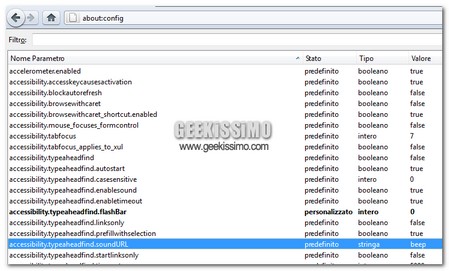
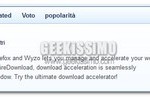


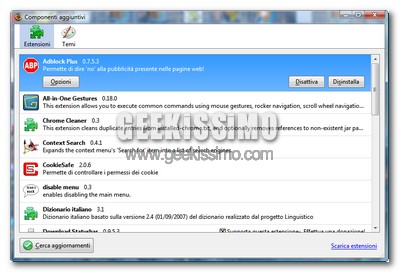

Sulla punto "più sicuro" ho i miei dubbi….
per quale motivo dice così? ha avuto forse esperienze negative con Firefox?
ma se ho sbagliato a scrivere un stringa come la elimino?
Basta ripristinarla e riavviare Firefox.
Cmq qst nuovo set è proprio da provare.
Però che guida aggiornata eh… Il parametro "browser.turbo.enabled" e il codice associato non esistono più da un bel pezzo: http://forums.mozillazine.org/viewtopic.php?f=23&…
Più sicuro???
Da un vecchio (ma neanche tanto) articolo di geekissimo stesso si leggeva che firefox è quinto tra i browser e altri software con più vulnerabilità.
Opera, dal 12 della sua posizione, con 6 vulnerabilità invece di 51 mi sembra molto più sicuro;
Non sono un esperto, mi baso sulla mia esperienza personale, ma invece che fare tutti sti casini, non basta installare opera che è il più veloce e sicuro? (anche la beta, perchè no? https://www.geekissimo.com/2010/11/24/opera-11-bet…
Naturalmente ognuno è libero di installare ciò che vuole sul proprio computer , la guida qui proposta offre all'utente solamente la possibilità di migliorare la velocità del proprio browser e nient'altro. Riguardo alla sicurezza, le opinioni sono discordi, molti si basano sulle esperienze personali; a mio parere Firefox è il più sicuro e più efficiente,ma non tutti saremo dello stesso parere.
non tutte le voci che vengono modificate nel video sono riportate nell'articolo… si potrebbe aggiungerle allarticolo: ho paura di doverle riscrivere a mano… preferisco copia/incolla
Se non erro, tutte le voci che modifico nel video sono anche riportate nell'articolo 😉
ma l'utilizzo di spybot search and destroy con la funzione di immunizzazione non corregge molte falle del borwser?io da quando lo uso almeno per gli spyware ( controllato da un altro spyware ) e' diminuito notevolmente..
Concordo, ma nell'articolo trattiamo l'ottimizzazione di firefox; per quale motivo dovrebbero esistere falle?
Non capisco perchè dopo aver modificato tutti i parametri elencati al riavvio del browser tornano allo stato iniziale.. in poche parole non li salva con i settaggi che inserisco.. sapete aiutarmi?
Unico modo per risolvere i problemi di firefox:
1) scaricare Firefox 7.0 – versione Aurora italiana
2) installare faster fox lite ed impostarlo come si preferisce (ottimizzato, gentile, turbo…)
Si risolvono:
a) il problema della RAM, l'odioso bug per il quale caricando tot pagine la ram si riempiva (specie se pagine in flash) e non si svuotava chiudendo le pagine, ma solo riavviando il browser.
b) appesantimento per pagina http ridotto (anche se meno di quanto visto dal FF4 al FF5)
c) partenza turbo e caricamento turbo delle pagine
Unica cosa da fare per gli addons:
-digitare about:config
-nserire il boolean false nella stringa extensions.checkCompatibility.7.0a
Inoltre in FF7.0 Aurora si può partecipare allo sviluppo di Firefox che nella versione 7 attuerà tecniche per controllare l'esosità della ram richiesta rispetto alle pagine internet visitate (parole di uno dei dev "e così la gente capirà che non è firefox ad occupare memoria, ma facebook ad essere progettato per occupare in modo esoso troppa memoria ram").
bye bye